
Можно создать модель вручную или импортировать ее из поддержанного приложения CAD. Для примера, показывающего, как создать модель вручную, см. Модель Разомкнутый контур Кинематическая Цепь. Для примера, показывающего, как импортировать модель, смотрите Импорт Модель CAD Роботизированной руки.
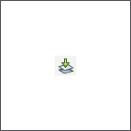
Во вкладке Modeling нажмите Update Model. Mechanics Explorer открывается статической визуализацией модели в ее начальном состоянии.

Проверяйте сборку блока в панель визуализации Mechanics Explorer. Ищите тела, помещенные и ориентированные неожиданными способами. Используйте Средство просмотра Переменной Simscape™ или Отчет Модели Simscape Multibody™ идентифицировать любые проблемы блока. Для примера, показывающего использование Отчета Модели, см. Модель Кинематическая Цепь С обратной связью.
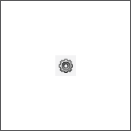
Откройте Параметры конфигурации. Во вкладке Modeling нажмите Model Settings. Выберите решатель и задайте желаемые размеры шага. Убедитесь, что временные шаги малы достаточно, чтобы точно получить самые быстрые значимые изменения в вашей модели. Используйте уход, тем не менее, когда маленькие временные шаги замедляют симуляцию.
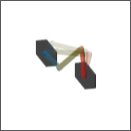
Нажмите Run. Mechanics Explorer проигрывает основанную на физике анимацию вашей модели. Исследуйте любые данные, сгенерированные в процессе моделирования, например, через графики Simulink® Scope. Для примера, показывающего, как работать с распознающимися данными из модели, смотрите Движение Смысла Использовать Блок Датчика Преобразования.